Som i enhver frigivelse tilbyder Cinema 4D R17 også talrige nyheder og forbedringer, der gør 3D-hverdagen lettere. Der bliver næsten ikke berørt en programdel.
Farvevælger
Når du vælger en farve, møder vi altid farvevælgeren, uanset om det er til definition af et nyt materiale, til farvning af et element i editoren eller et plan. Farvevælgeren blev kraftigt udvidet og omstruktureret i version 17. Ved at åbne farvechips på farveparameteret står små ikoner til vores rådighed, der hjælper os med at justere den ønskede farve: farvecirkler, farvespektre, billedkilder, RGB, HSV, farvetemperaturstyring og blander. Genbrug af farver er også foretaget via en farveopbevaring, men nyt er dog, at vi kan oprette grupper samt indlæse og gemme førindstillinger.
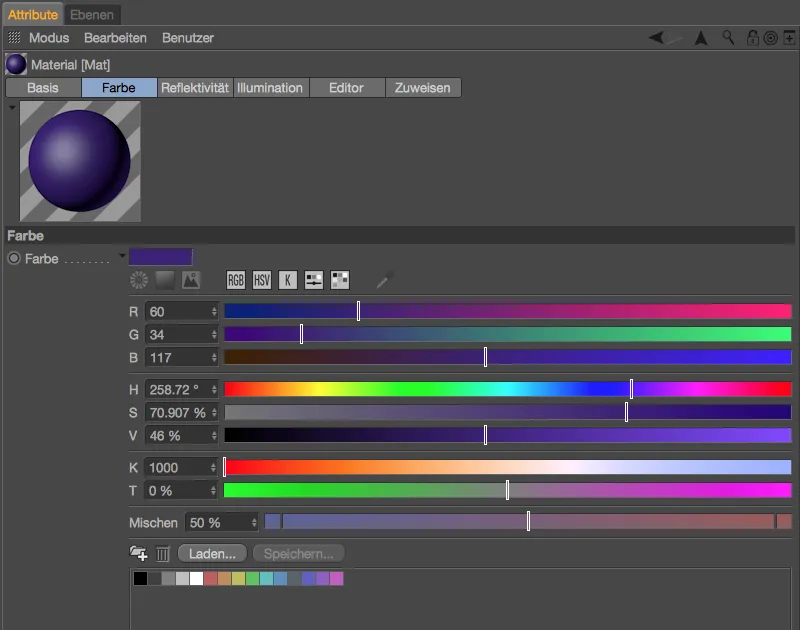
Indstillingerne for farvevælgeren findes i afsnittet Enheder i programindstillingerne. Hvis du f.eks. foretrækker RGB-tilstand i stedet for standardaktiviteten HSV-tilstand i farvevælgeren, kan du fremskrive denne indstilling og nogle yderligere justeringer i farvevælgeren>Forvalgt sæt. 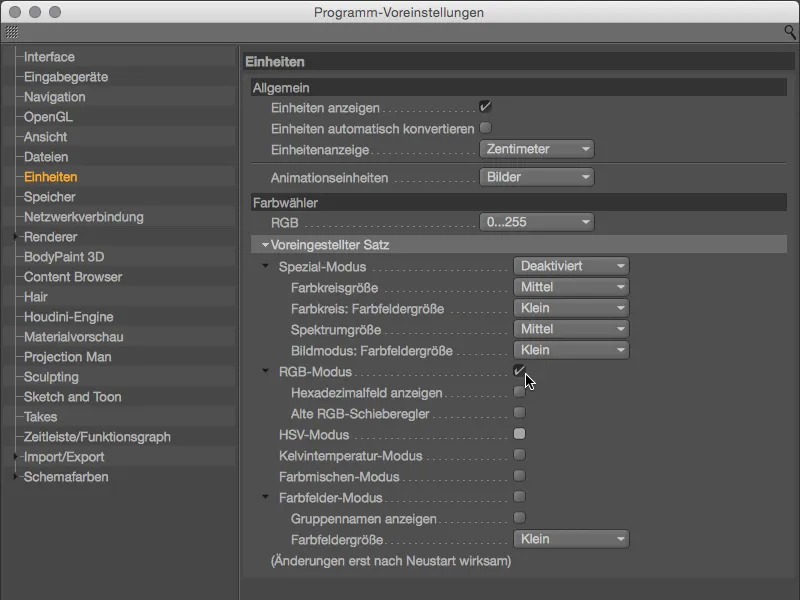
Lad os nu se på de nye funktioner i farvevælgeren. Farvecirkler er ideelle til definition af farveserier, her tænker de fleste sikkert på Adobes Kuler. Efter valg af farvecirkeltilstand via det tilsvarende symbol har vi muligheden for at vælge mellem fri definition med et vilkårligt antal farvegreb eller de velkendte farveharmonier (monokromatisk, komplementær, analog, delvist komplementær, Tetrade, equidistant) som farvehjul. Du kan tilføje ekstra farvegreb via + -symbolet, mens du kan slette farvegreb med - -symbolet. Blokering af vinklen mellem farvegrebene, der ændrer hele farvehjulet, opnås med symbolet med låsen.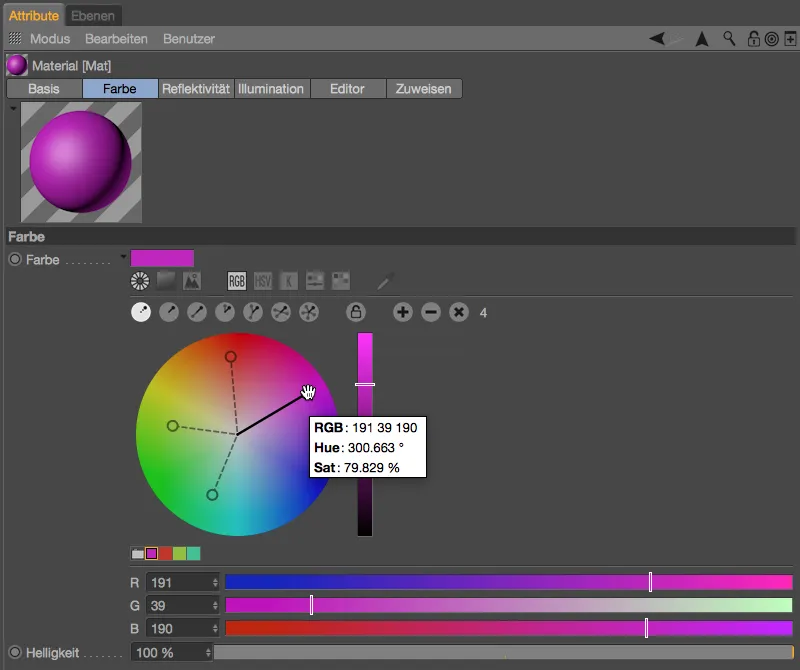
Ved at højreklikke på farvecirklen kan du få adgang til den tilhørende genvejsmenu og vælge mellem en nøjagtig og en kunstnerisk farvesammensætning, bytte farvecirkel- og skyderfunktion og også justere størrelsen på farvecirklen. 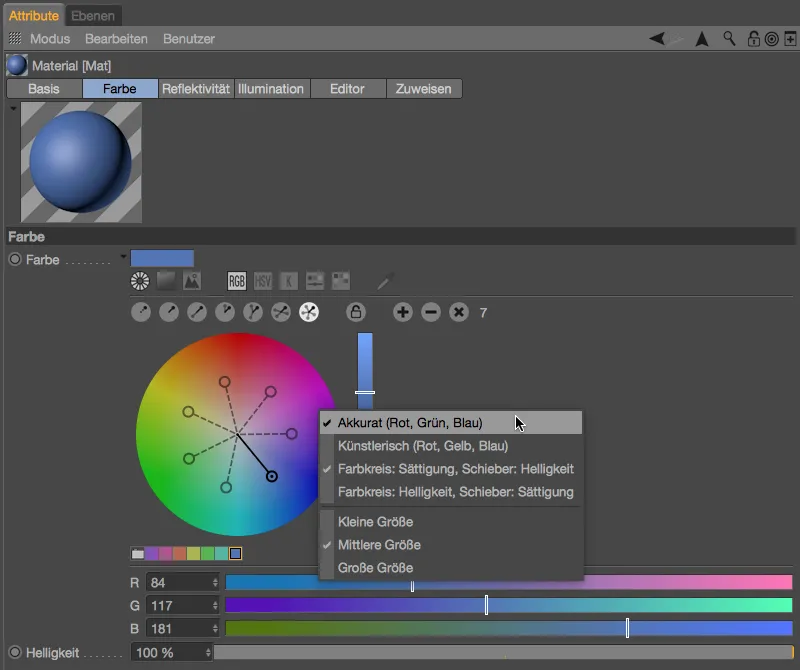
Under det andet symbol i farvevælgeren gemmer den velkendte kvadratiske spektrumsvisning sig. Lige til højre i symbolrækken finder du en pipette til at opfange farver fra et vilkårligt område på skærmen.
Helt nyt i udgivelse 17 er muligheden for at indlæse en billedkilde i farvevælgeren for at udtrække farver derfra. Efter at have indlæst billedet via knappen til højre for linket, er det første runde farvegreb allerede midt i visningen, yderligere greb tilføjes ved at klikke mens du holder Ctrl-tasten nede. 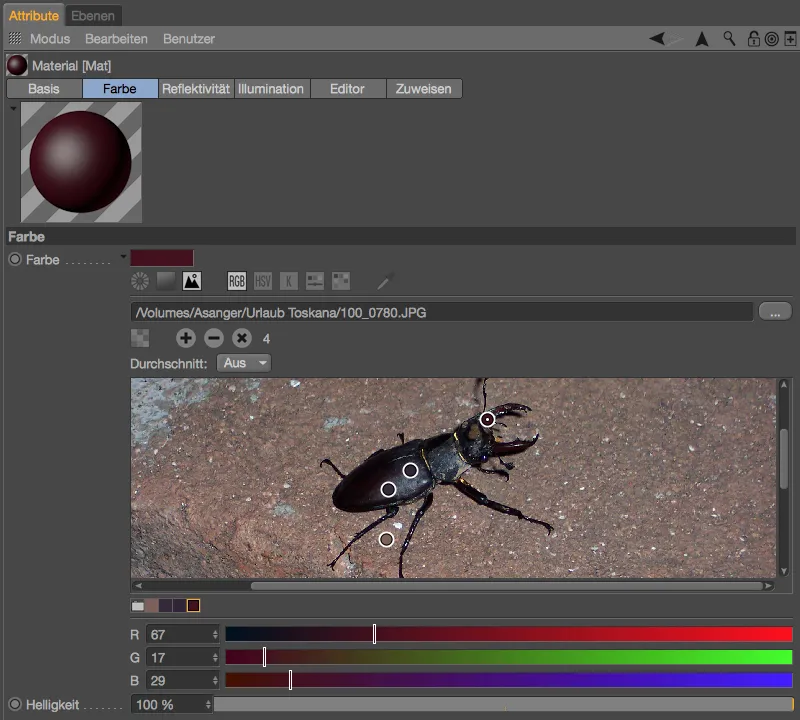
Mesh-test
Det første nye i modelleringsområdet vedrører mesh-testen, som du opnår gennem modelindstillingerne i menuen Mode i attributadministratoren. Her er der nu et ekstra valgmulighed for at finde kanterpunkter. 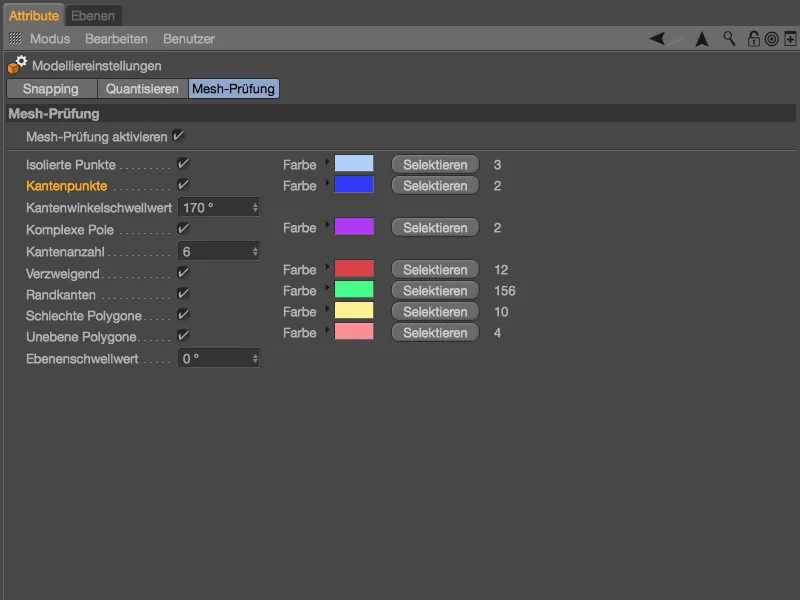
Kanterpunkter opstår på N-gons, altså de ligger på en kant uden selv at definere et (nødvendigt) hjørnepunkt. Ved hjælp af mesh-testen kan disse potentielle forstyrrelser findes og eventuelt slettes. 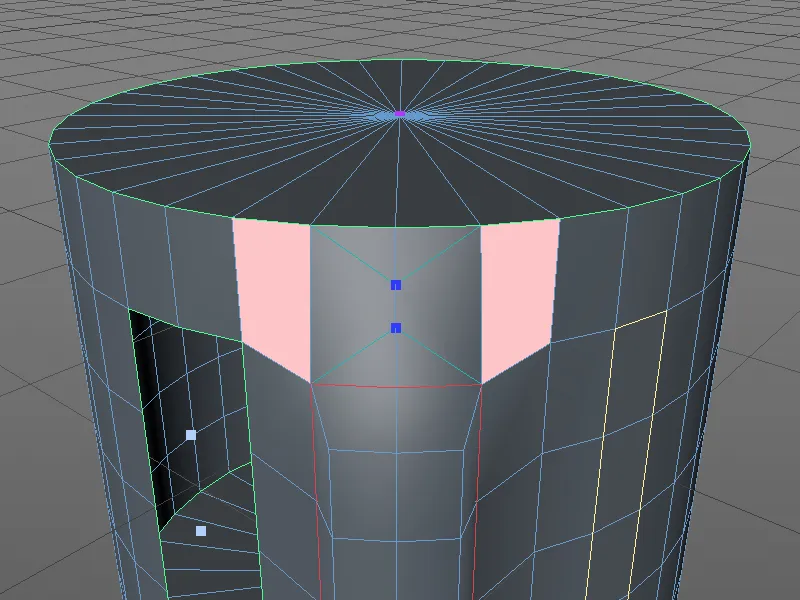
Metaballer
En lidt uventet anden nyhed inden for modelleringsområdet omfatter forbedringer inden for skygge og to yderligere hylleformer. Til vores eksempel har jeg taget en ikosaeder som en platonisk krop fra grundobjektpaletten, omdannet den til et polygonobjekt og givet dens polygoner en ekstrudering. 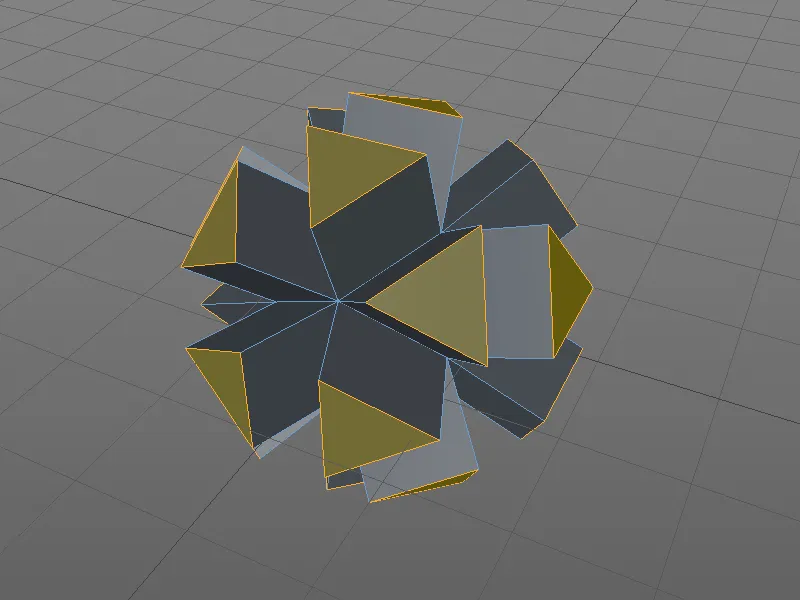
Polygonobjektet er underordnet metaball-objektet. I indstillingsdialogen for metaball-objektet er der en 60% tilpasset hylle og en 5 cm opdelingbagved. Mens der i versionerne før R17 kun var kuglen som hylleform, har vi i metaball-tagget, som er tildelt polygonobjektet, nu to mere former til rådighed. 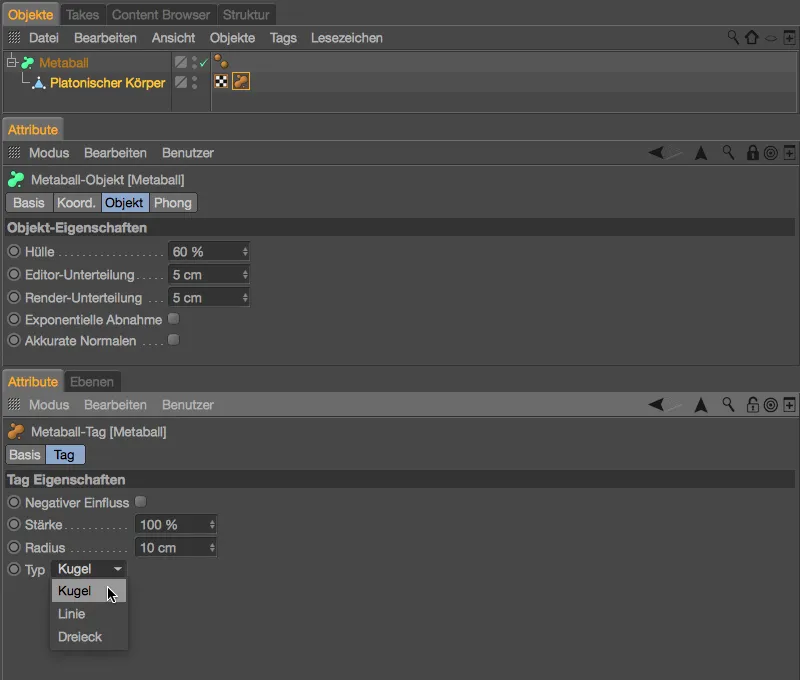
Med den relativ lave radius er det tydeligt at se, at metaball-kuglerne sidder på polygonobjektets hjørner. Kanterne eller fladerne af polygonobjektet er uovervejede.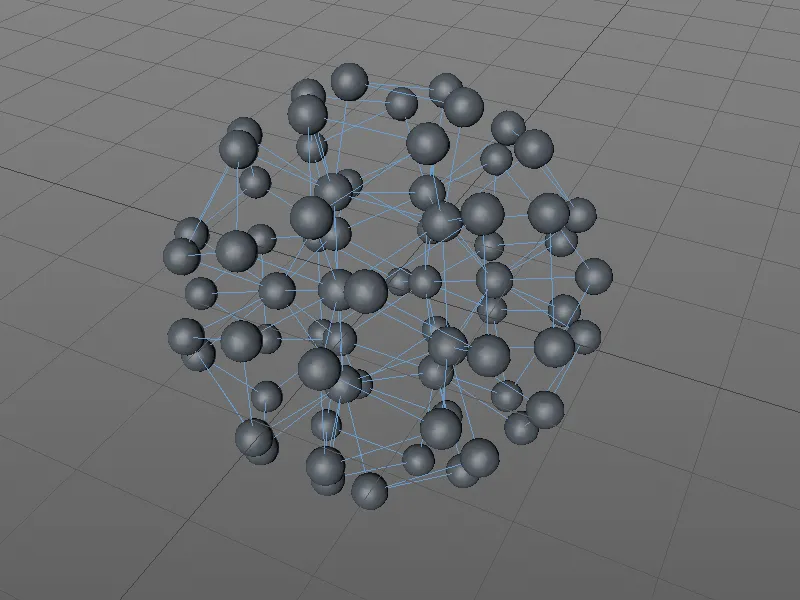
Når vi nu sætter typen til linje, kan vi også bruge polygonkanterne i metaball-objektet. For bedre visualisering har jeg indstillet en 80%ig hylde i metaball-objektet med en opdeling på 2 cm samt en lidt mindre radius på 8 cm i metaball-taget.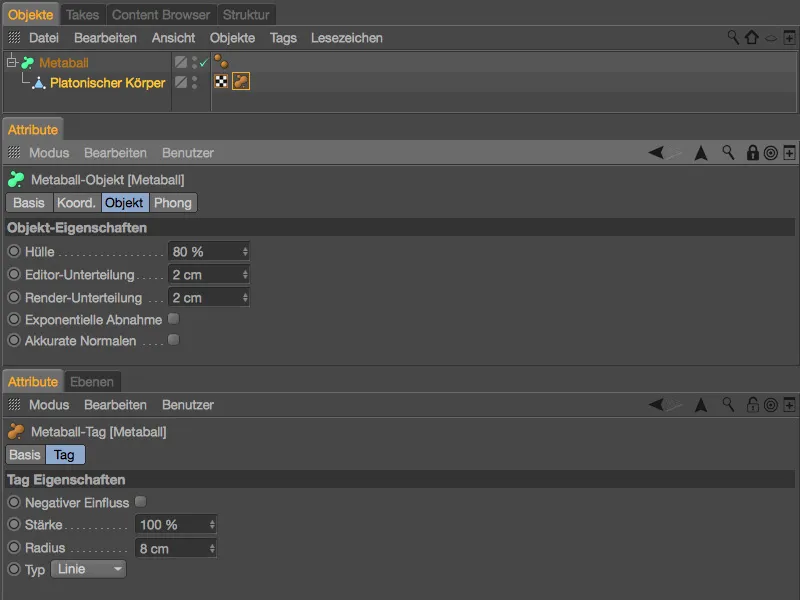
I stedet for kun at bestå af polygonets hjørner, genereres metaball-objektet nu af alle kanterne. Desværre er overfladens skygge temmelig grov. Dette kan vi selvfølgelig hurtigt rette op på ved at øge opdelingen, …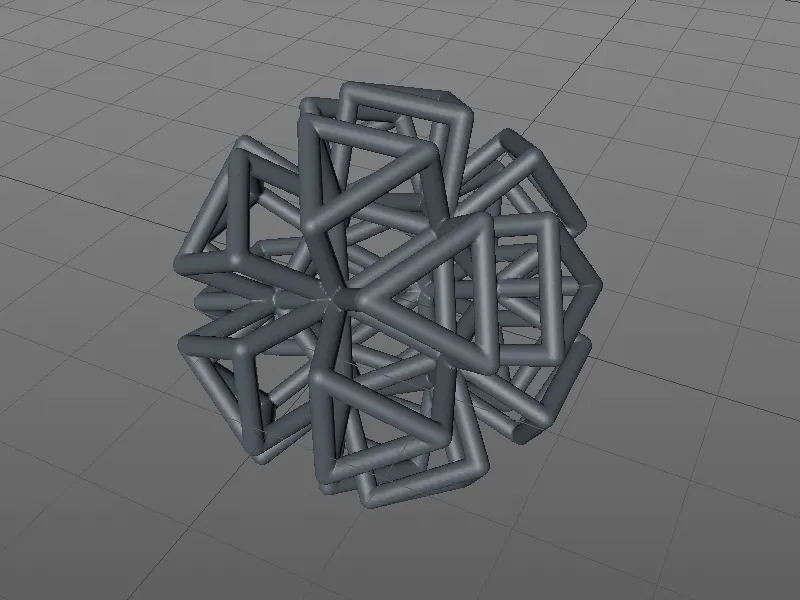
… i Release 17 har vi dog også en anden mulighed for at sikre en bedre udglatning. I indstillingsdialogen for metaball-objektet er der mulighed for nøjagtige normaler, hvor der internt beregnes egne vertex-normaler.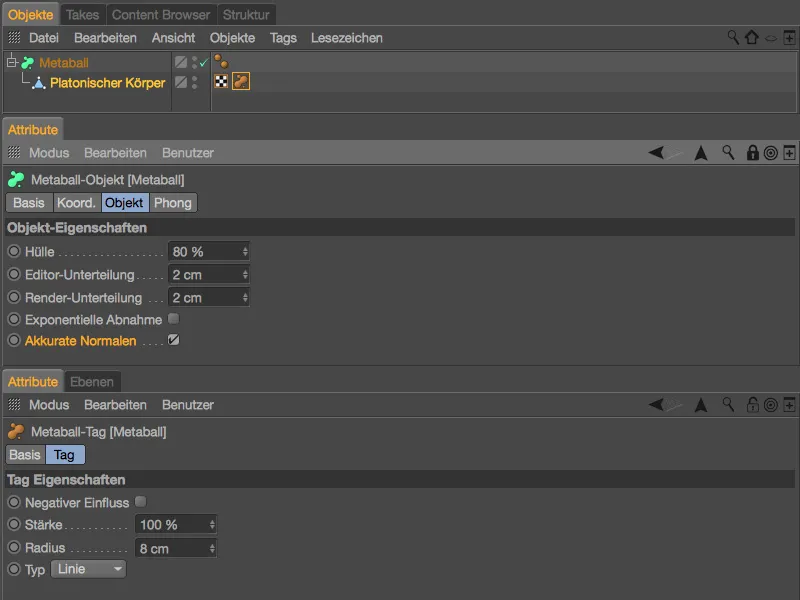
Med denne specielle udglatning ser overfladen af metaball-objektet langt bedre ud.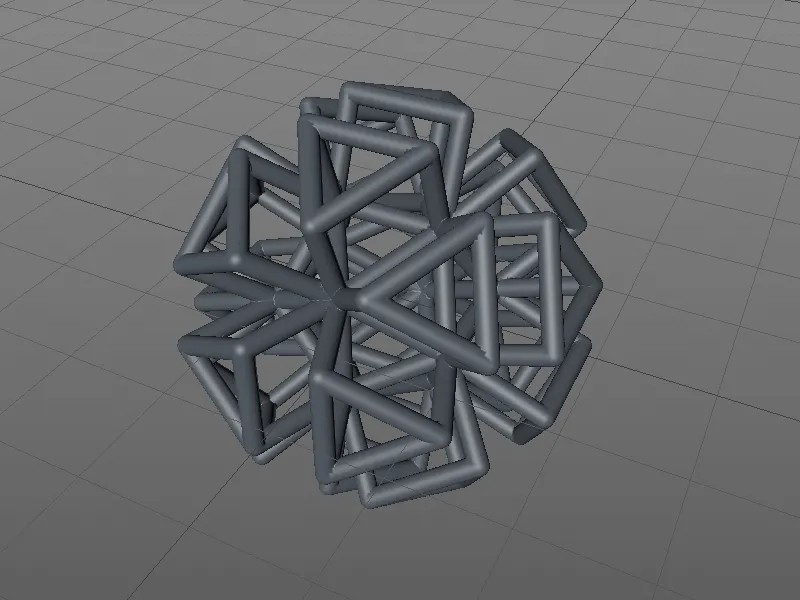
Det mangler stadig den tredje hyldeform, typen trekant. Her inkluderes også fladerne af polygonobjektet i form af trekanter i metaball-objektet. Til bedre visualisering i vores eksempel har jeg reduceret hylden til 30 %, sat opdelingen til 1 cm og hævet radiusen i metaball-taget til 25 cm.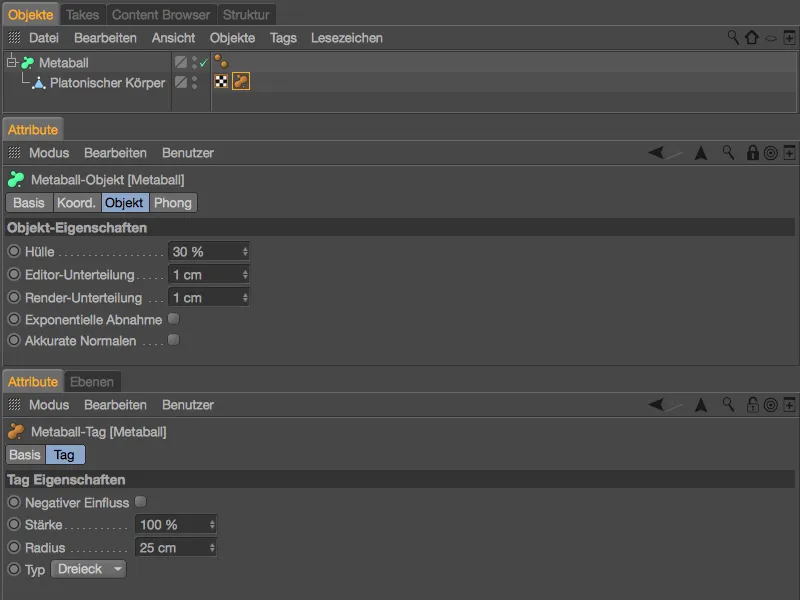
Som ønsket er metaball-objektet dannet af trekanterne fra polygonobjektet. Selvom det ydre udseende giver et andet indtryk, er det vigtigt at huske, at der altid er geometri i form af den anden del af hylden inde i metaball-objektet.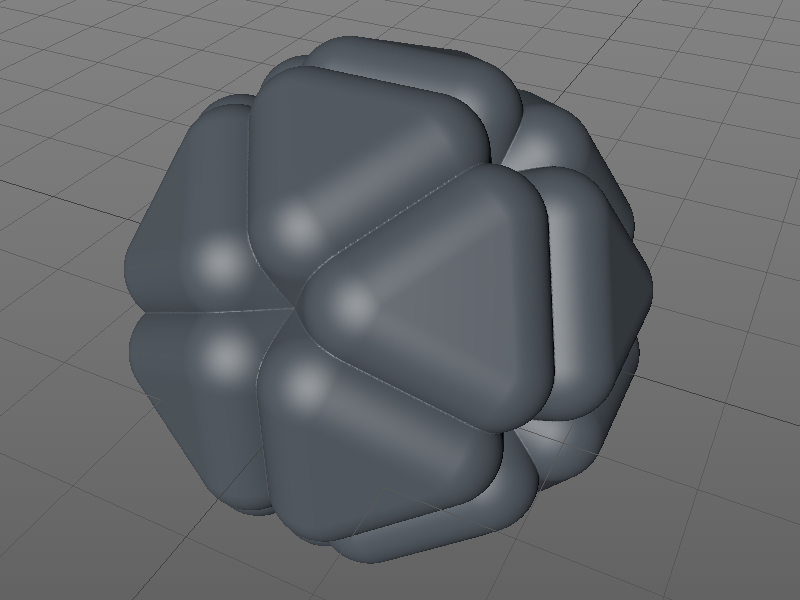
Sculpting (kun BodyPaint 3D og Studio)
Som ved hvert nyt release af Cinema 4D fik området sculpting også igen tildelt nogle nye funktioner.
Hvis du f.eks. deler formningen af en characters poses på forskellige sculpting-lag, kan disse gøres om til pose-morph-poser automatisk via en simpel kommando i sculpting-menuen.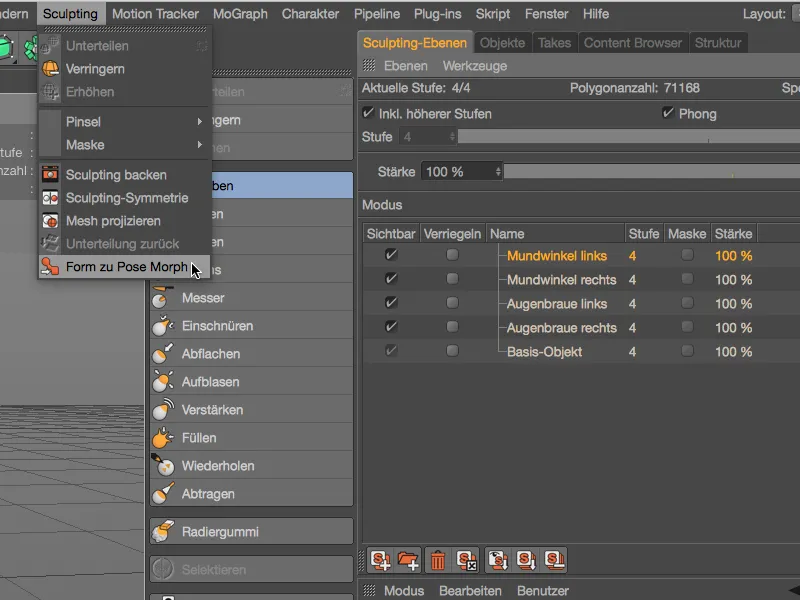
Når du former med sculpting-penslerne, hjælper den nye mulighed kantgenkendelse med at reducere pensleffekten ved eller inden kanten.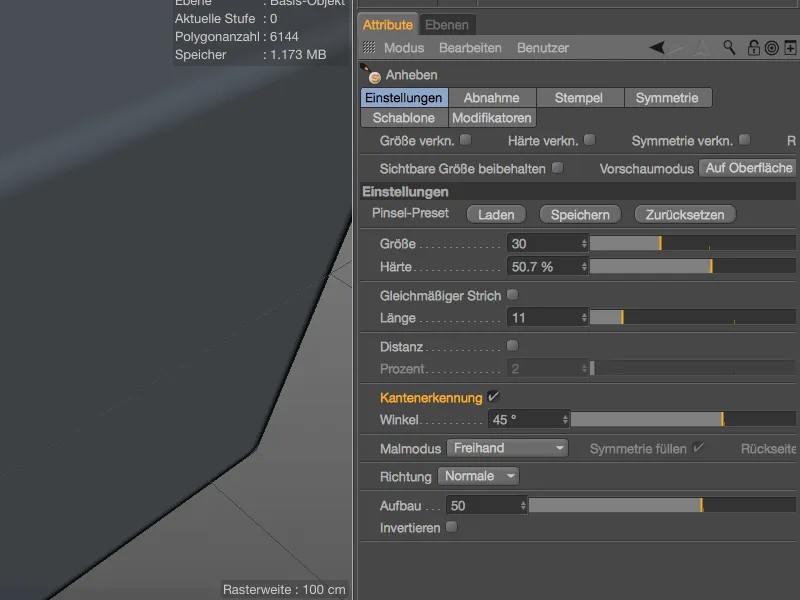
I et eksempel med en simpel polygonkube ser vi på, hvad der sker, når muligheden kantgenkendelse er deaktiveret, og sculpting-penslen ikke tager højde for kanten og virker uhindret på alle områder af kuben.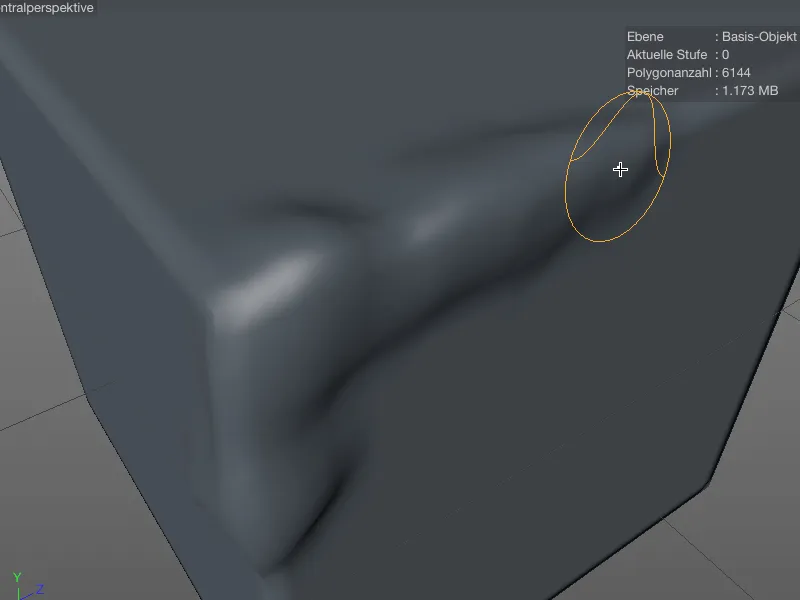
Når muligheden kantgenkendelse er aktiveret, er det nemt at holde penslen under kanten med sculpting-penslen og målrettet forme langs kanten.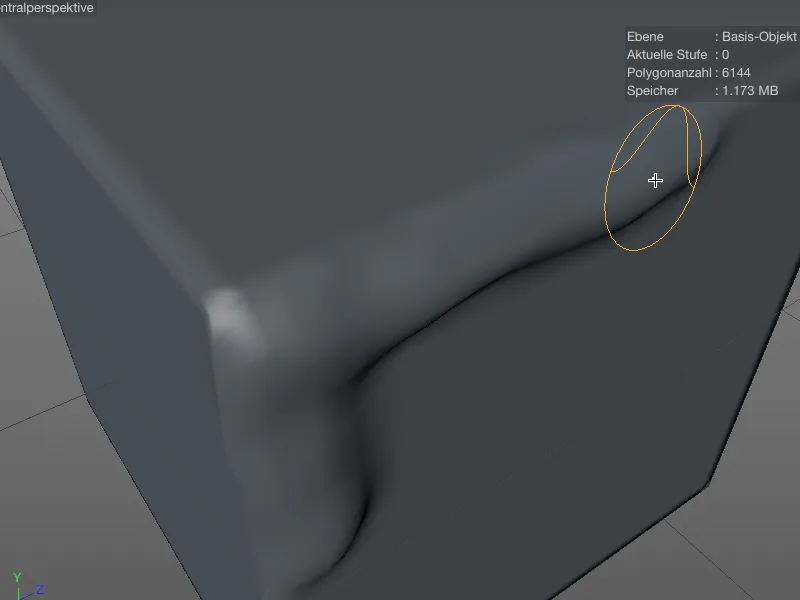
Mens objekter der skal spejles over sculpting-symmetrien før version R17 nødvendigvis skulle være symmetriske for at opnå tilfredsstillende resultater, tillader muligheden find næste punkt spejlingsfunktionen at arbejde væsentligt mere tolerante.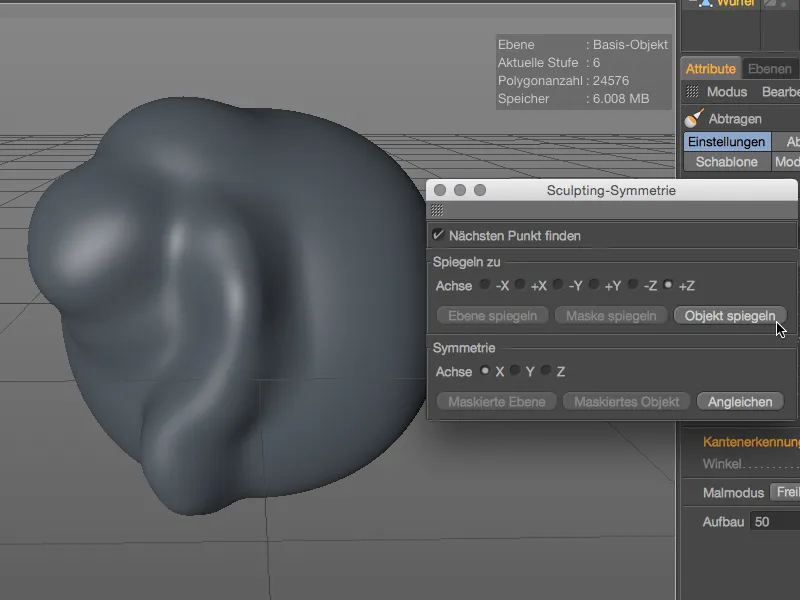
Punkter, der er meget tæt på spejlingsaksen, sættes på aksen. Som standard er muligheden deaktiveret, men ved utilfredsstillende resultater er det altid værd at prøve.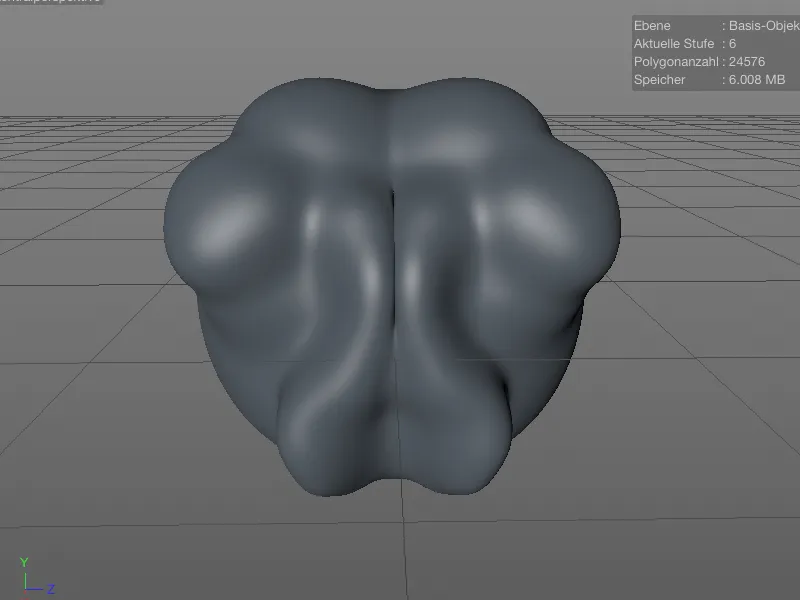
For alle sculpting-pensler, undtagen Fassen-penslen, tillader muligheden bagside formningen af overfladerbagsiden. Pensleffekten eller -retningen vendes ikke, undtagen ved penslerne abtragen og fylde.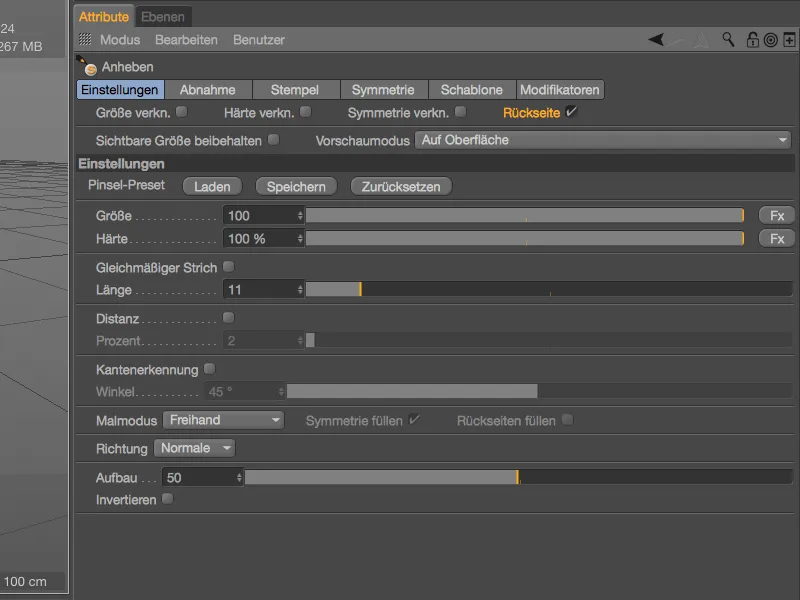
I editoren kan du se på den blåfarvede penselvisning, hvis du former overfladerne med sculpting-penslen.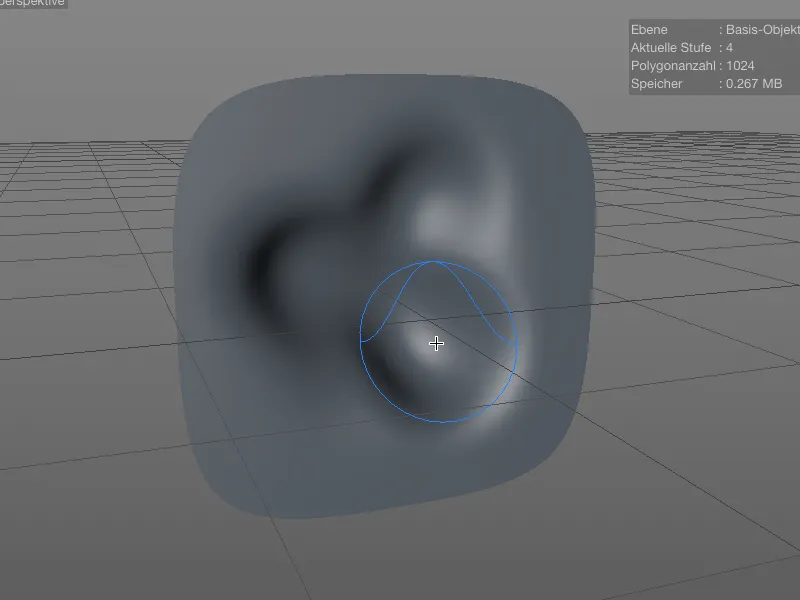
Tidslinje og keyframes
Der er ikke spektakulære nyheder inden for Animation-området, men nogle interessante detaljeforbedringer. Nu kan en markør på tidslinjen ikke kun omfatte et tidspunkt, men også en tidsperiode. I markørens indstillingsdialog skal længden blot angives.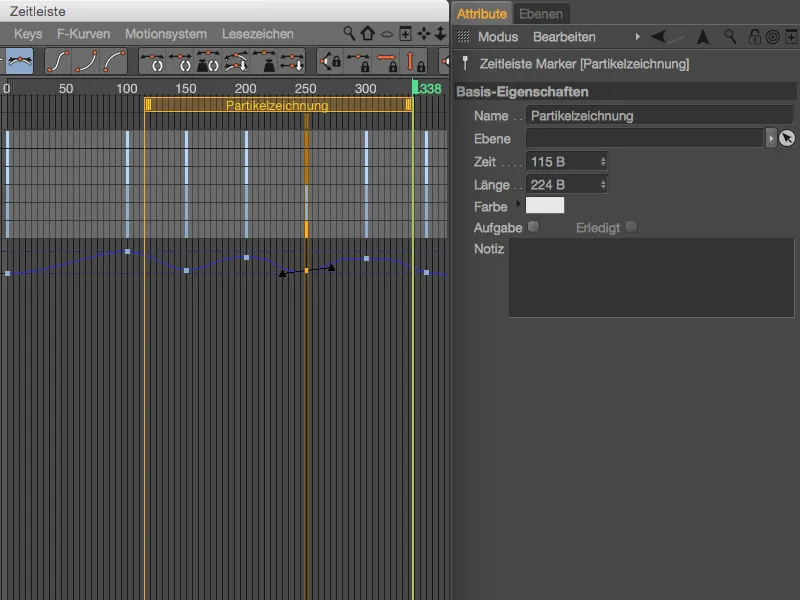
Ved arbejdet med keyframes på tidslinjen fungerer nu også Shift-tasten. Når du flytter vertikalt, kan du derfor ændre tidspunktet neutralt, …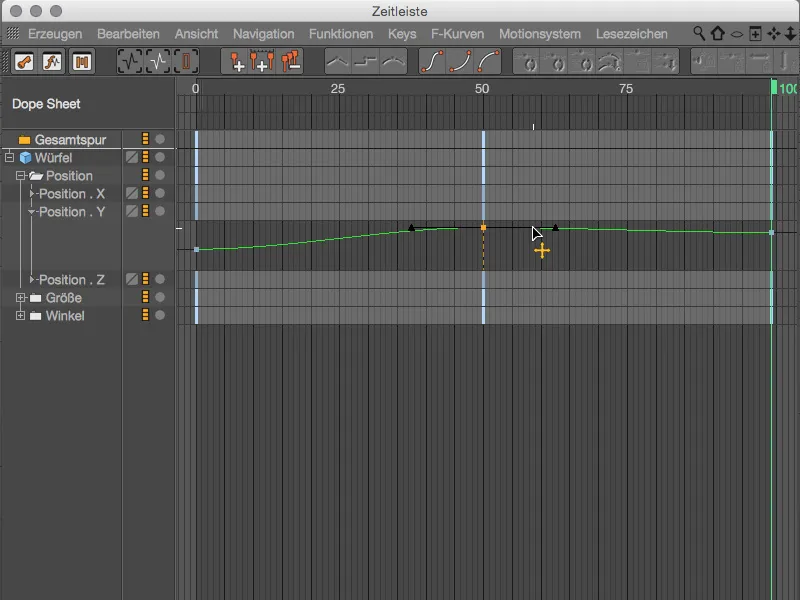
… mens du holder Shift-tasten nede, kan du ændre værdien neutralt ved at flytte horisontalt.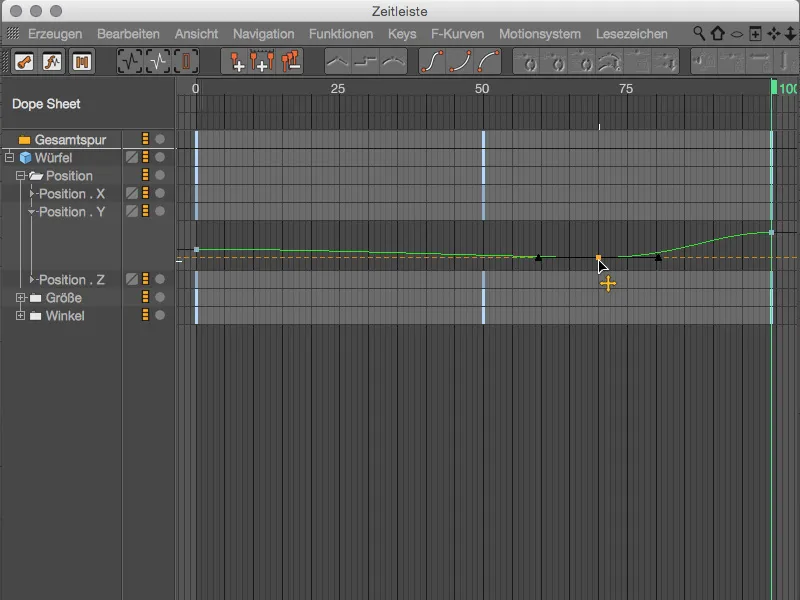
Yderligere forbedringer sker i keyframe-egenskaberne. Ud over nogle nye tangentfunktioner tilbyder version 17 også Key-Presets for de mest almindelige keyadfærdstyper. Men lad os tage det trin for trin:
Ved at aktivere indstillingen Vægtede tangenter ændres længden af tangenterne, når du flytter keyframen, afhængigt af nærheden til de omkringliggende keyframes. Dette automatiske system skal tillades tidligere gennem indstillingen Auto-Tang..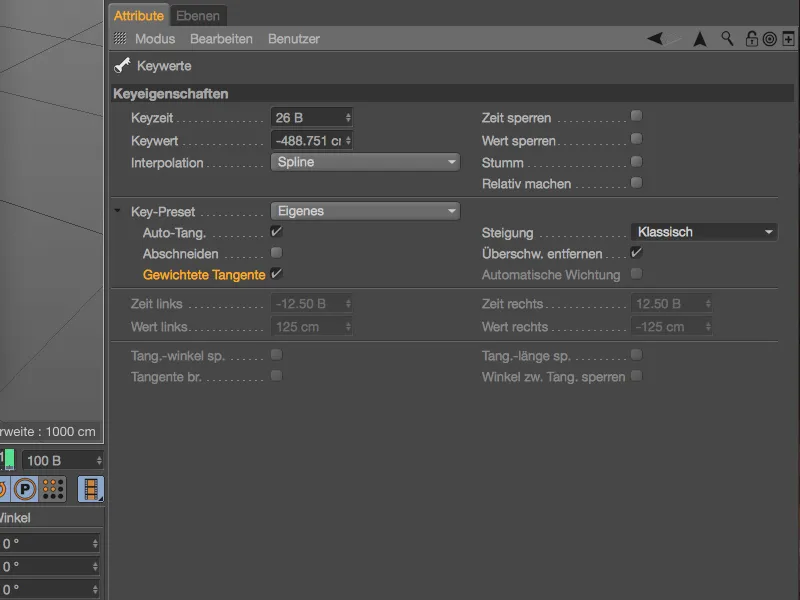
Når vi arbejder med keyframen mod venstre keyframe-nabo, forkortes venstre tangent på vores keyframe, og omvendt.
Ved oprettelse og ændring af keyframes kan der opstå overdrevne svingninger fra den bløde interpolation, der overstiger den angivne maksimale værdi i kurveforløbet. Denne ofte uønskede egenskab kan deaktivere med indstillingen Fjern overshoot på forhånd eller optimere det bagefter.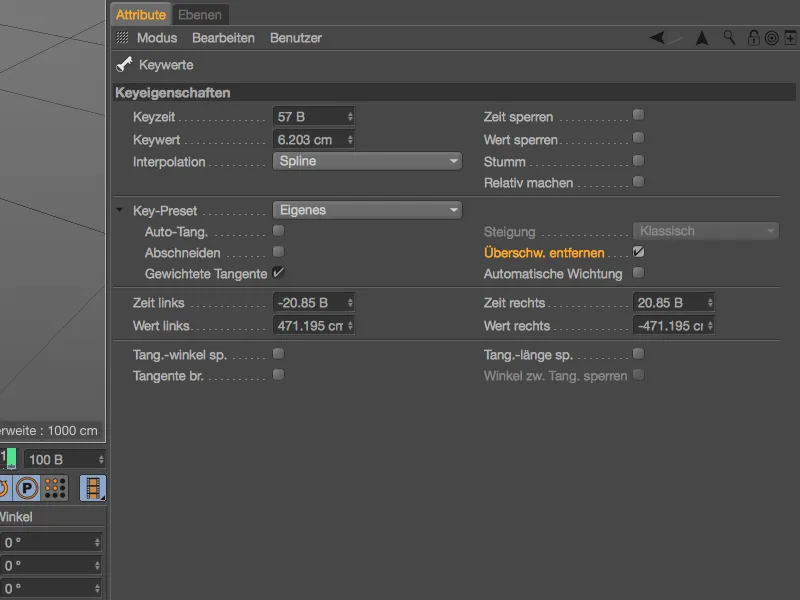
I det viste eksempel er der meget tydelige oversvingninger på begge sider af den midterste keyframe. Indstillingen Fjern overshoot var naturligvis ikke aktiveret.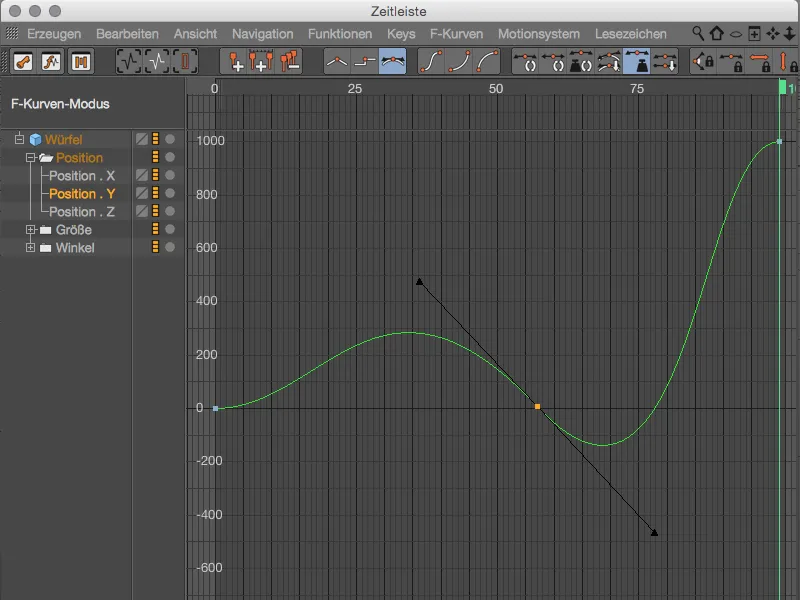
Ved at aktivere indstillingen Fjern overshoot tilpasses kurveforløbet, så oversvingningen fjernes, og den ikke længere opstår for denne keyframe.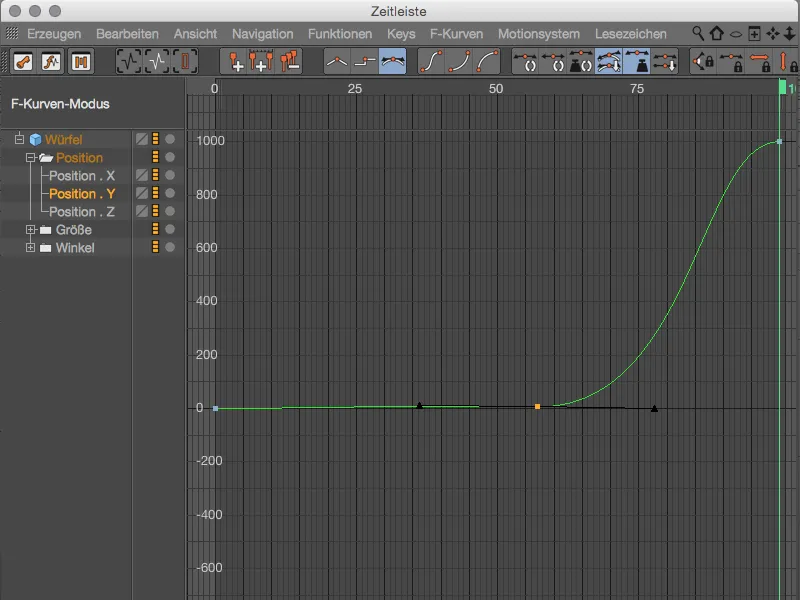
Også nyt i version 17 er muligheden for at låse den tilstødende stigning på tangenterne. I version 17 tilpassede stigningen sig til nærheden til nabakeyframes, hvilket svarer til indstillingen Klassisk. Hvis vi derimod vælger Konstant stigning …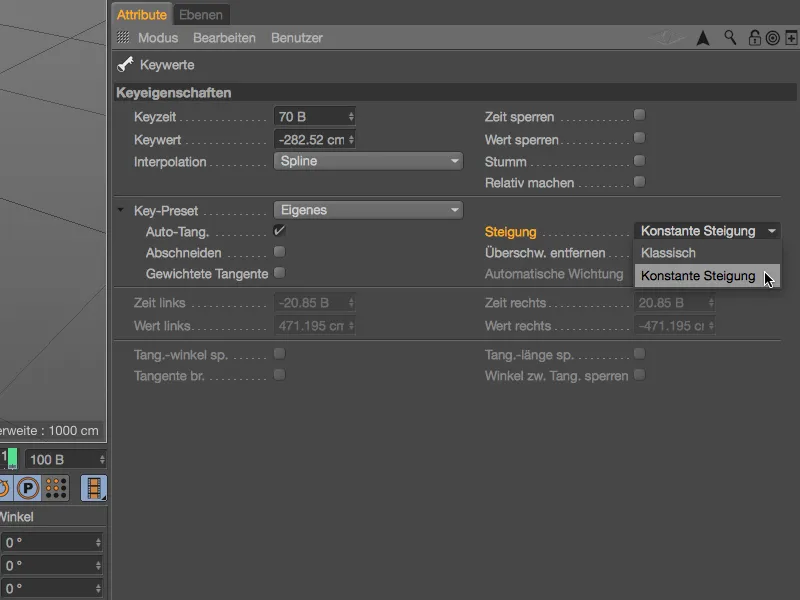
… forbliver stigningen i tangenterne konstant under flytningen af keyframes inden for deres område.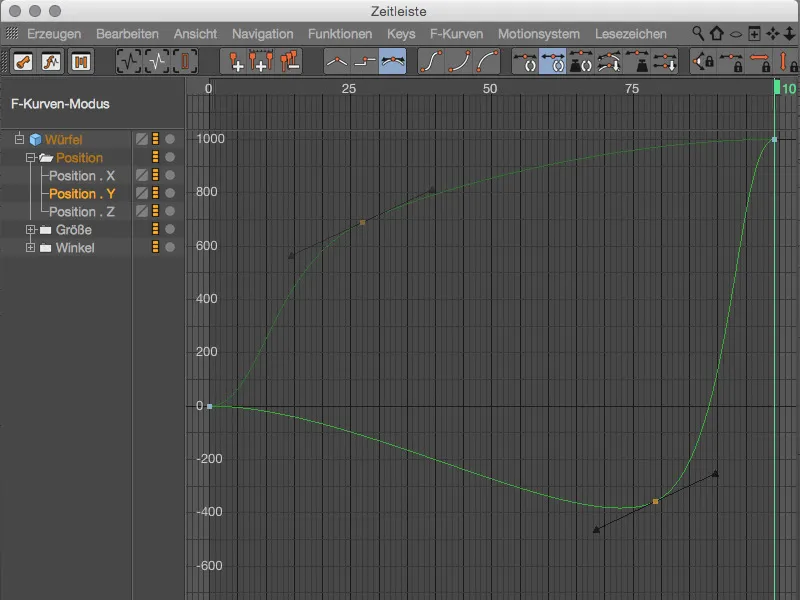
Ved at aktivere den sidste nye keyegenskab Automatisk vægtning får tangenterne på keyframe tildelt en initial vægtning. Tangenterne kan kun drejes for at ændre stigningen, …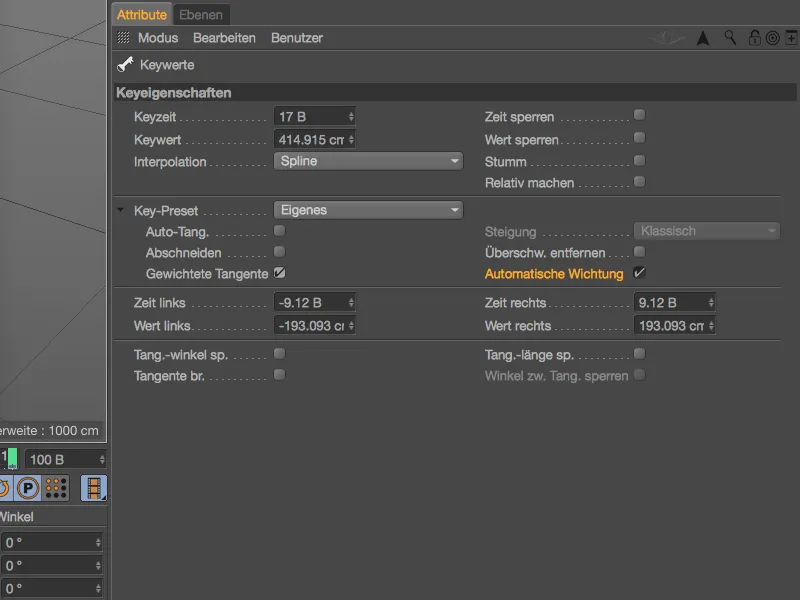
… ellers forbliver tangenterne stigningen uændret, når keyframen flyttes.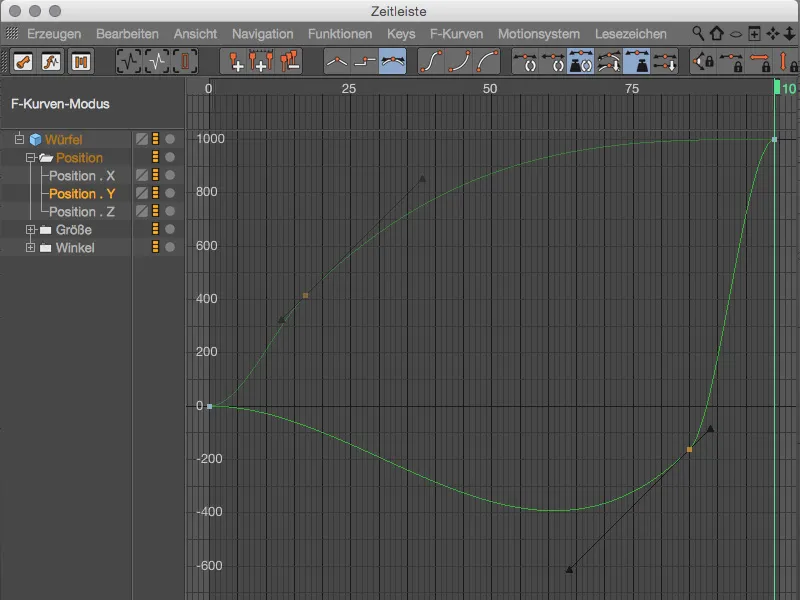
Hvis du ønsker nogle standardopskrifter blandt de mange kombinationsmuligheder, vil du sikkert finde dem i Key-Presets. Auto-Key: Klassisk svarer til adfærden før R17, den næste trin Auto-Key: ingen overshoot inkluderer overshoot-forhindring, mens Auto-Key: Vægtede udnytter fordelene ved vægtede tangenter.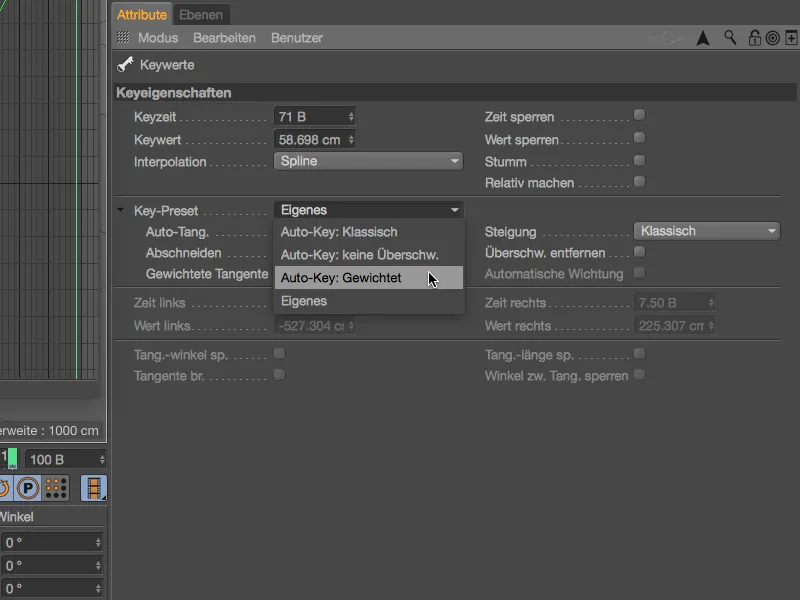
Bevægelsesspor (kun studieversion)
Med det såkaldte Motion Tracker Graph tilbyder Cinema 4D Release 17 et visuelt hjælpemiddel til vurdering af sporets kvalitet. Hvis 3D-rekonstruktionen af uforklarlige årsager ikke fungerer som ønsket, kan grafen fra Bevægelsesspor-menuen hjælpe med at finde årsagen.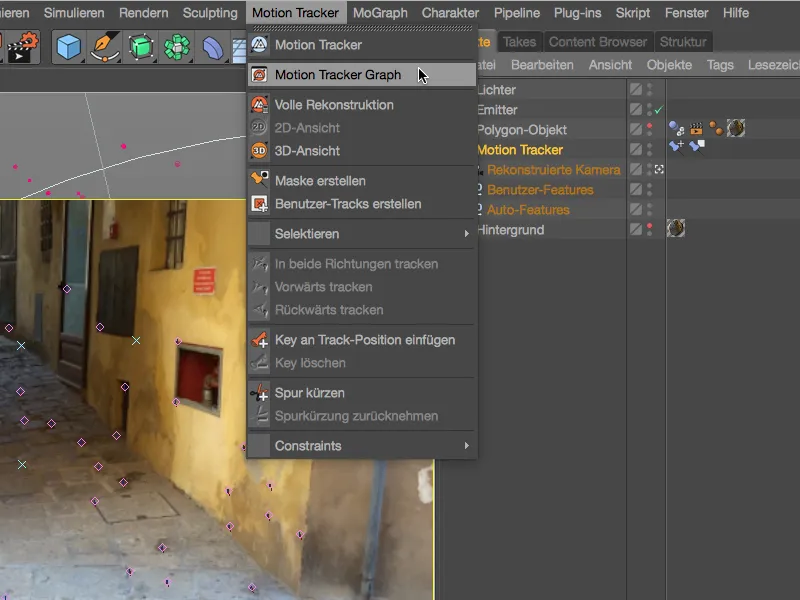
Spalte-modus for Motion Tracker Graph, som du når ved at klikke på symbolet yderst til venstre i paletten, giver et overordnet billede af kvaliteten af de eksisterende spor. Farvegradienten går fra grøn (gode spor) over brun til rød (dårlige spor).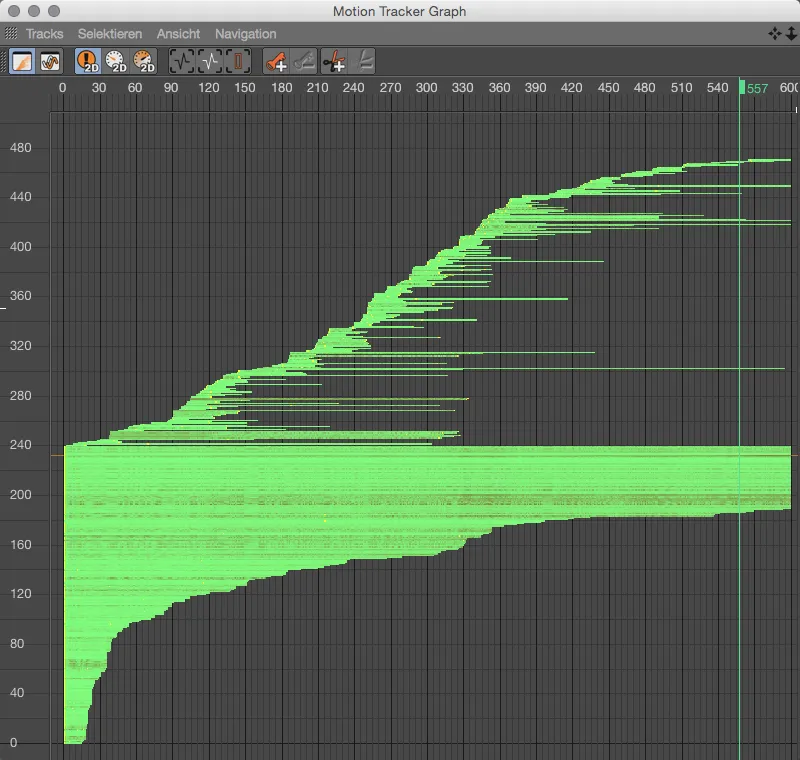
Mere værdifuld er kurve-modus for Motion Tracker Graph, tilgængelig via kurvesymbolet i kommandopanelet. Her ser vi hvert spor individuelt som en kurve. Generelt er det ønskeligt med en så jævn kurve som muligt, hvilket betyder, at vi hurtigt kan identificere problematiske toppe i grafen og reagere derefter.
På billedet ses fremvisningen af 2D-sporingsfejl, og over de øvrige knapper kan vi se 2D-sporingshastighed …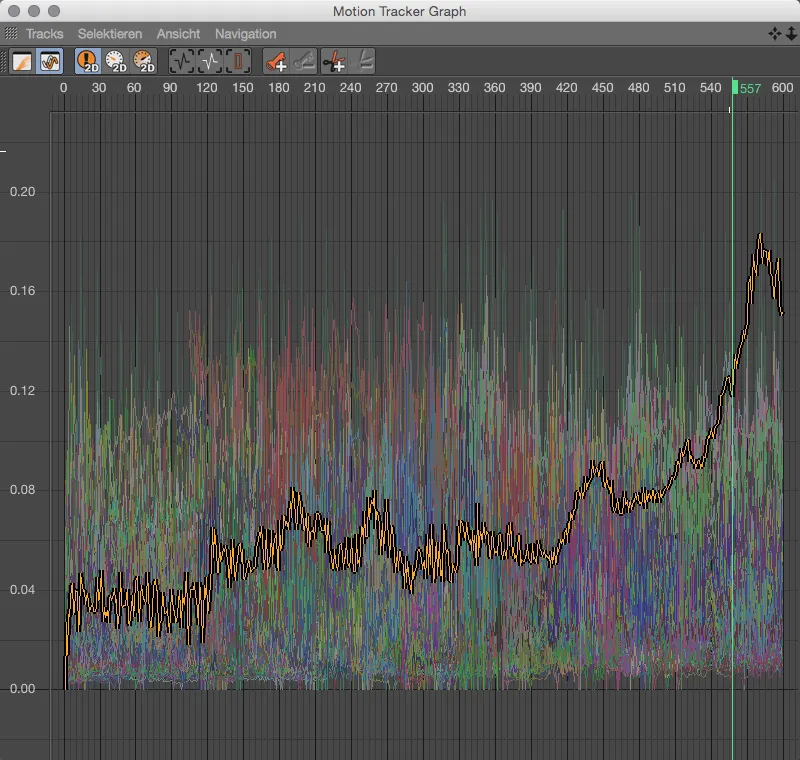
... samt 2D Tracking Acceleration er tilgængelig. Accelerationspikes er ofte en meget pålidelig indikator for problematiske track hop. Hvis en sådan track til trods for automatisk filtrering hører til de eksisterende trackingpunkter, skal det besluttes, om tracken virkelig giver vigtig information, eller om den eventuelt kan slettes. I det første tilfælde giver Motion Tracker Graph gennem dets kommandolinje mulighed for at indsætte regulative Keyframes eller beskære problemområdet.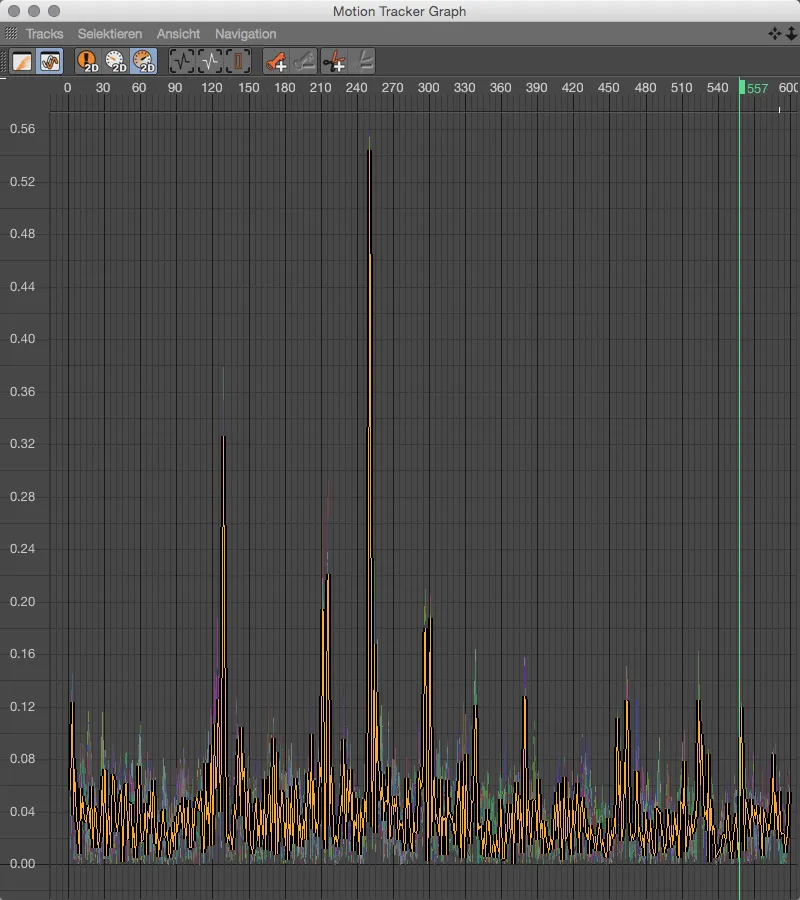
Rendering
Når det gælder vurderingen af et models rene form, kan farver eller materialer være forstyrrende. Det ville ikke være noget problem at slette alle Texture Tags i Objects-Manageren, oprette et nyt lyst materiale og tildele det til alle scenelementer. Meget mere praktisk og mindre destruktivt er renderindstillingen Enkelt materiale, som vi finder i Rendervoreinstellungen.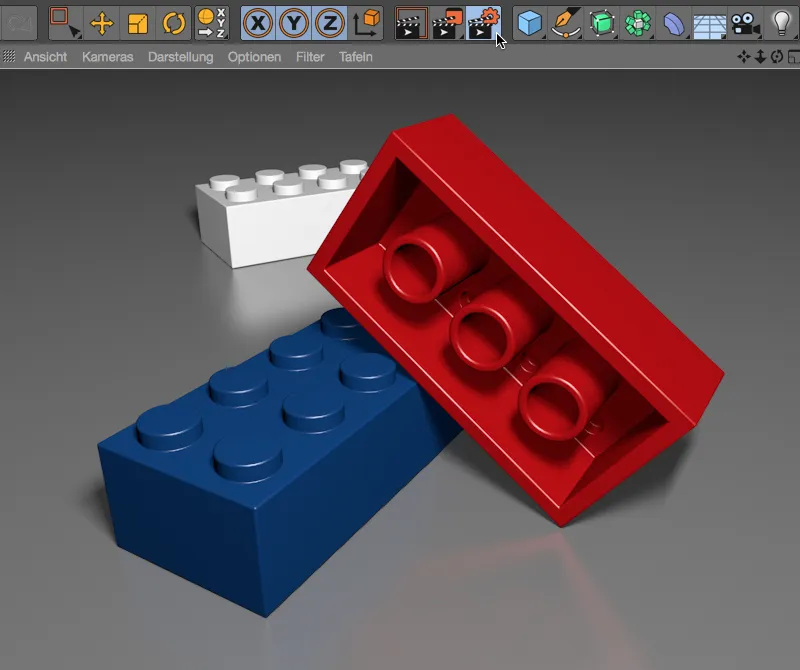
For at aktivere denne rendermulighed behøver vi blot sætte fluebenet i venstre kolonne ved Enkelt materiale og foretage de ønskede renderindstillinger i den tilhørende indstillingsdialog. Vi ser først, hvilket resultat vi får ved at fremvise uden yderligere indgriben under rendering.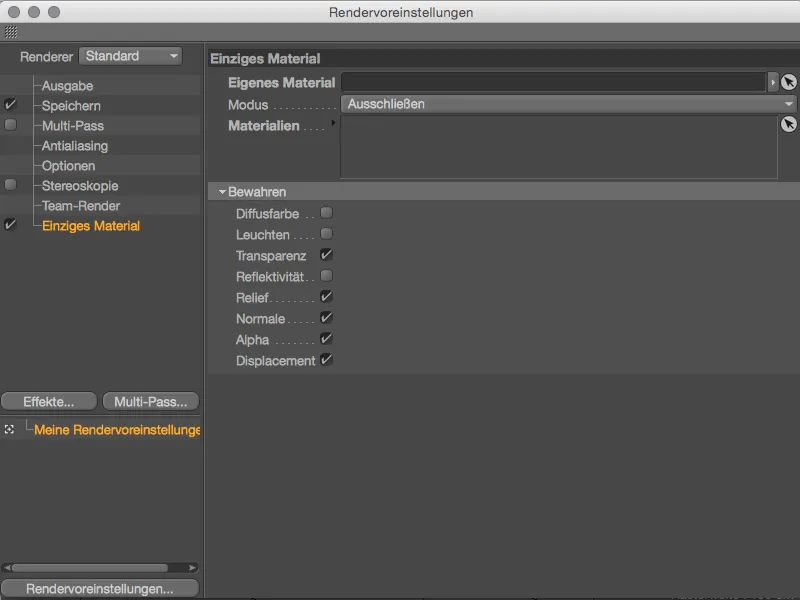
Af de farverige materialer er der intet at se, både Legoklodserne og gulvet er rendret i simpel, lyst grå. Betegnelsen "Clay-Rendering" bruges herfor i fagterminologien og kan let forstås.
Hvis der derimod er et basal materiale til stede, som skal erstatte de andre tildelte materialer under rendering, trækker vi det fra Materia-lManageren til den tilsvarende position i renderindstillingen Eget Materiale. I det viste eksempel skal alle materialer i scenen erstattes med det blå materiale, kun objekter der bærer det hvide materiale forbliver upåvirket.
I afsnittet Bevare kan vi desuden specificere, hvilke muligvis vigtige materialegenskaber der skal bevares under erstatningen. Især de her standardaktiverede kanaler Gennemsigtighed, Relief, Normal, Alpha og Displacement spiller en afgørende rolle for en models form.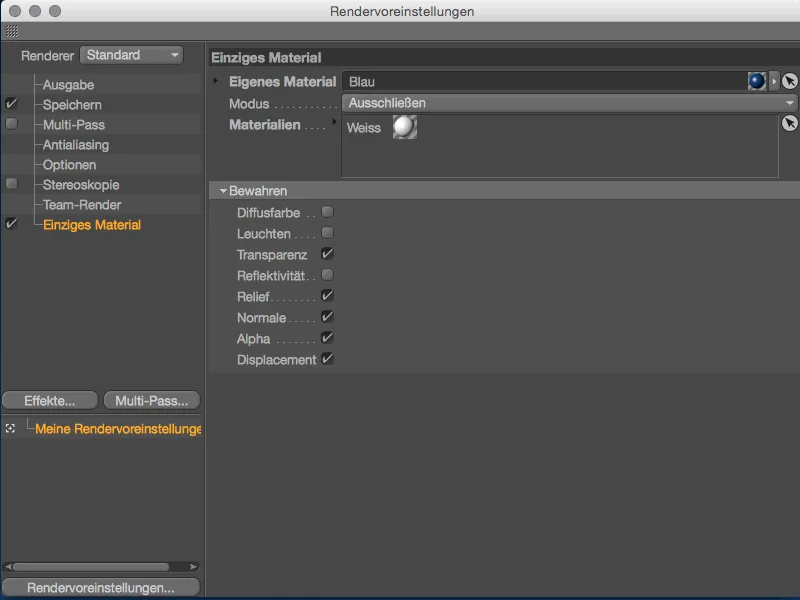
Efter at have klikket på rendertasten viser det sig, at alle scenelementer som ønsket bærer det blå materiale - med undtagelse af den hvide Legoklods bagved, som vi havde udeladt ved at bruge muligheden Ekskludere.


